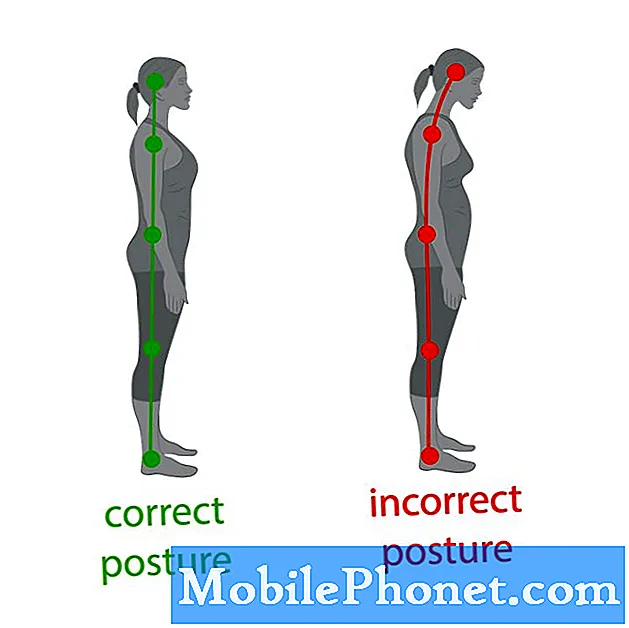Innehåll
Om du har massor av foton på din iPhone som du behöver sätta på din Mac, så här överför du bilder från din iPhone till din Mac.
Det finns några sätt att överföra foton till din Mac från din iPhone, varav några kan vara bekvämare för dig än andra. Apple har gjort det enklare för användarna att göra detta tack vare den nya Foton-appen som släpptes med OS X Yosemite 10.10.3-uppdateringen.
Med iCloud Photo Library kan du synkronisera din iPhone och Mac så att när du tar ett foto på din iPhone visas det automatiskt på din Mac utan extra ansträngning. Självklart har många användare stött på synkroniseringsproblem med foton, men förhoppningsvis fixar Apple dem tillräckligt snart, och det finns tillfälliga korrigeringar som du kan prova själv också.
Du behöver dock inte använda den nya Foton-appen för att överföra foton till din Mac från din iPhone, eftersom det finns en handfull andra alternativ som du kan använda.
Så här överför du foton från iPhone till Mac.
Använda OS X Foton
Återigen, med den nya Foton-appen kan du automatiskt överföra dina iPhone-foton till din Mac via iCloud Photo Library, vilket gör det lättaste alternativet om du gillar automatisering.
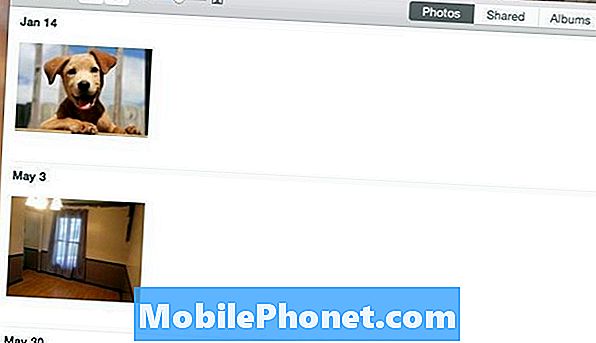
Det största är att du vill se till att iCloud Photo Library är aktiverat. Här är en praktisk guide om hur du ställer in det, men i huvudsak går du in i Inställningarna, bläddra ner och knacka på Foton och kamera, och slå sedan på iCloud Photo Library genom att trycka på växlaren så att den blir grön (om den inte redan är). Du vill också gå in i Inställningarna i appen Foton på din Mac och aktivera iCloud Photo Library där också.
Därifrån kommer det automatiskt att visas på din Mac när du tar ett foto på din iPhone i appen Foton. Du kan sedan dra och släppa foton från appen Foton till en mapp på din Mac.
Använda Dropbox
Om du är en religiös användare av Dropbox, kan du kanske dra nytta av sin bilduppladdningsfunktion.
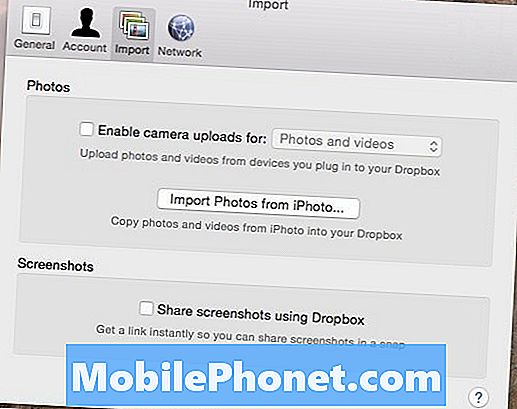
Du kan aktivera funktionen i Dropbox-inställningar på din Mac, såväl som på din iPhone. När du aktiverar det på båda enheterna laddas alla foton som du tar på din iPhone automatiskt till ditt Dropbox-konto nästa gång du öppnar Dropbox-appen på din iPhone (du kan också bara hålla appen öppen i bakgrunden).
Därifrån kan du komma åt din Dropbox från din Mac och bilderna placeras automatiskt i mappen Kamerauppladdning, från vilken du sedan kan flytta bilderna till en annan mapp någon annanstans på din Mac.
Det är en väldigt enkel lösning för att överföra foton till din Mac från din iPhone, speciellt om du ofta använder Dropbox. Det är dock viktigt att komma ihåg att dessa två alternativ inte är bäst för videor, eftersom den större filstorleken kan ta för evigt att synkronisera med din Mac.
Använda Image Capture
Om du inte är en stor fan av den nya Photos Mac-appen eller Dropbox, kanske det enklaste sättet att överföra foton till din Mac från din iPhone är att använda ett inbyggt OS X-verktyg som heter Image Capture.

Image Capture är död-lätt att använda. Allt du behöver göra är att plugga in din iPhone i din Mac, skjuta upp Bild Capture, välj din iPhone från sidofältet och klicka sedan på Importera alla i det nedre högra hörnet. Du kan också välja vissa foton och sedan klicka på Importera för att bara överföra de valda foton till din Mac.
Det här är det bästa alternativet för videoklipp, eftersom du inte behöver lita på molnet för att de stora filstorlekarna ska synkronisera över enheter. Du kan bara importera dem och de kommer omedelbart att överföras om några sekunder beroende på hur länge videon är.